Excel: 텍스트로 필터링된 셀 수를 계산하는 방법
다음 수식을 사용하여 텍스트가 포함된 Excel의 특정 범위에서 필터링된 셀 수를 계산할 수 있습니다.
=SUMPRODUCT(SUBTOTAL(103, INDIRECT("A"&ROW( A2:A13 ))), --(ISTEXT( A2:A13 )))
이 특정 수식은 A2:A13 범위의 텍스트가 포함된 필터링된 셀 수를 계산합니다.
다음 예에서는 이 수식을 실제로 사용하는 방법을 보여줍니다.
예: Excel에서 텍스트가 포함된 필터링된 셀 수를 계산하는 방법
회사의 다양한 직원의 총 매출에 대한 정보가 포함된 다음 데이터 세트가 있다고 가정합니다.
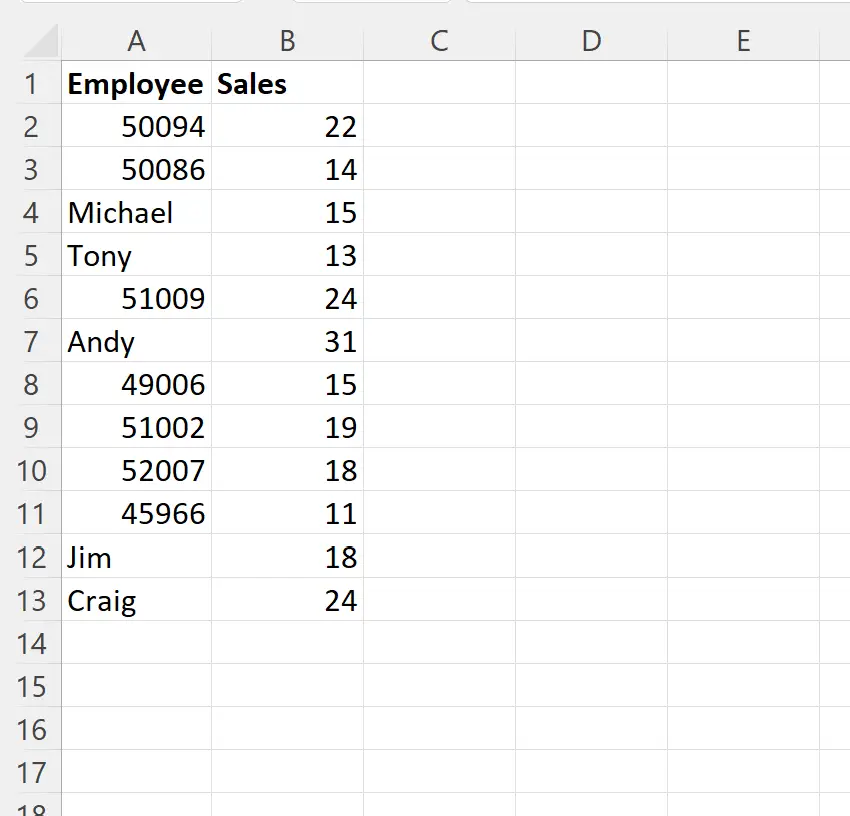
다음으로, Sales 열의 값이 15보다 큰 행만 표시하도록 데이터를 필터링한다고 가정합니다.
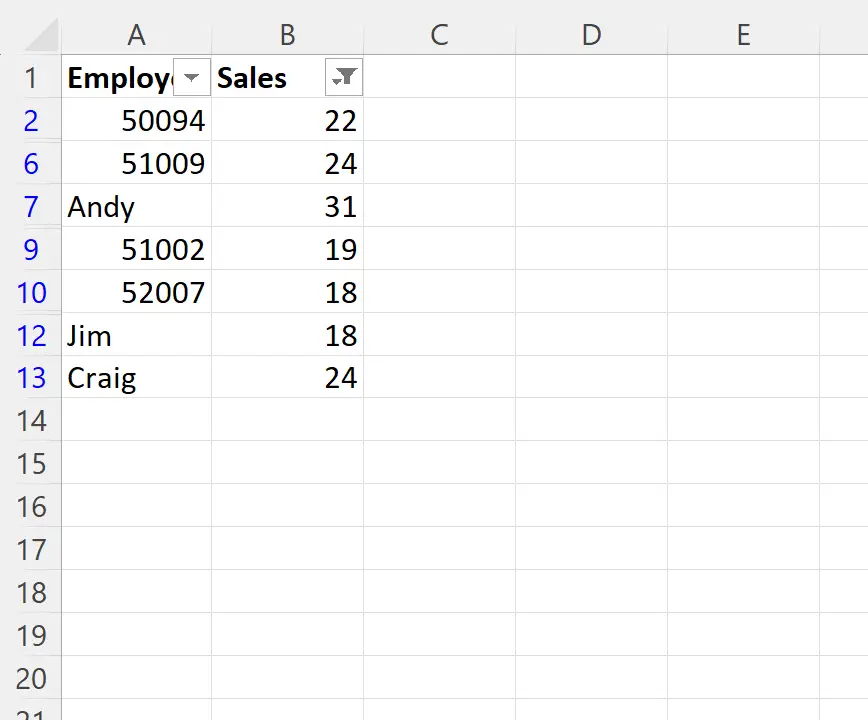
이제 텍스트 값이 포함된 Employee 열에서 필터링된 셀 수를 계산한다고 가정합니다.
일반적으로 다음 수식을 사용하여 텍스트 값이 포함된 범위의 셀 수를 계산할 수 있습니다.
=COUNTIF( A2:A13 , "*")
그러나 필터링된 데이터에 이 수식을 사용하면 수식은 필터링하기 전에 원본 데이터세트에 텍스트 값이 포함된 셀 수를 잘못 반환합니다.
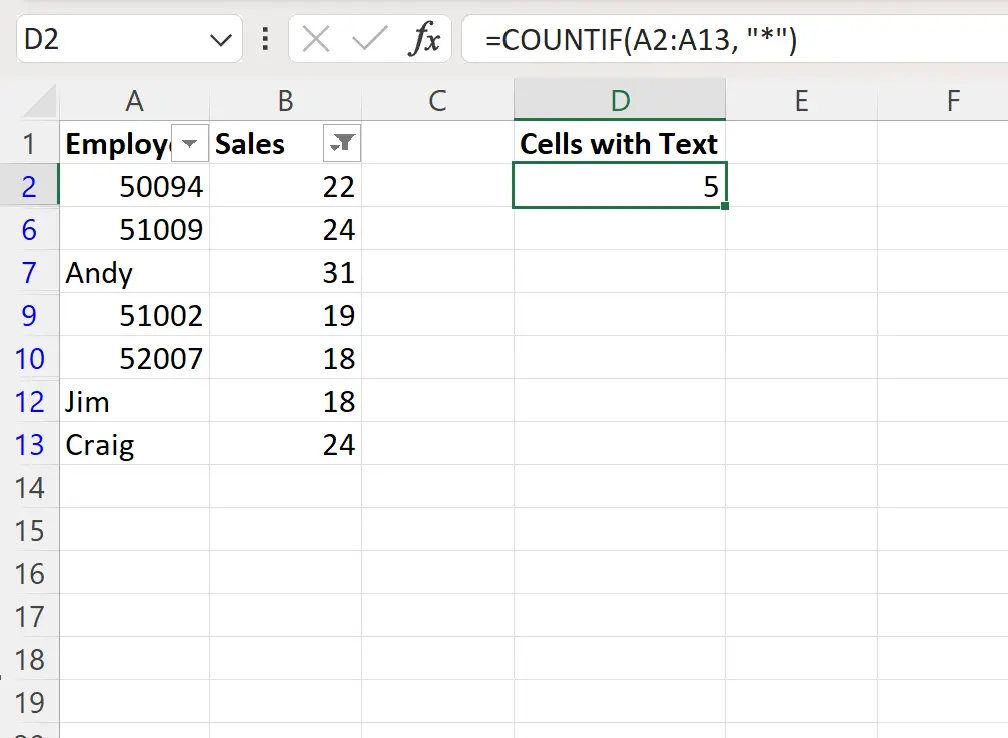
대신 다음 수식을 사용하여 텍스트로 필터링된 셀 수를 계산해야 합니다.
=SUMPRODUCT(SUBTOTAL(103, INDIRECT("A"&ROW( A2:A13 ))), --(ISTEXT( A2:A13 )))
다음 스크린샷은 실제로 이 수식을 사용하는 방법을 보여줍니다.
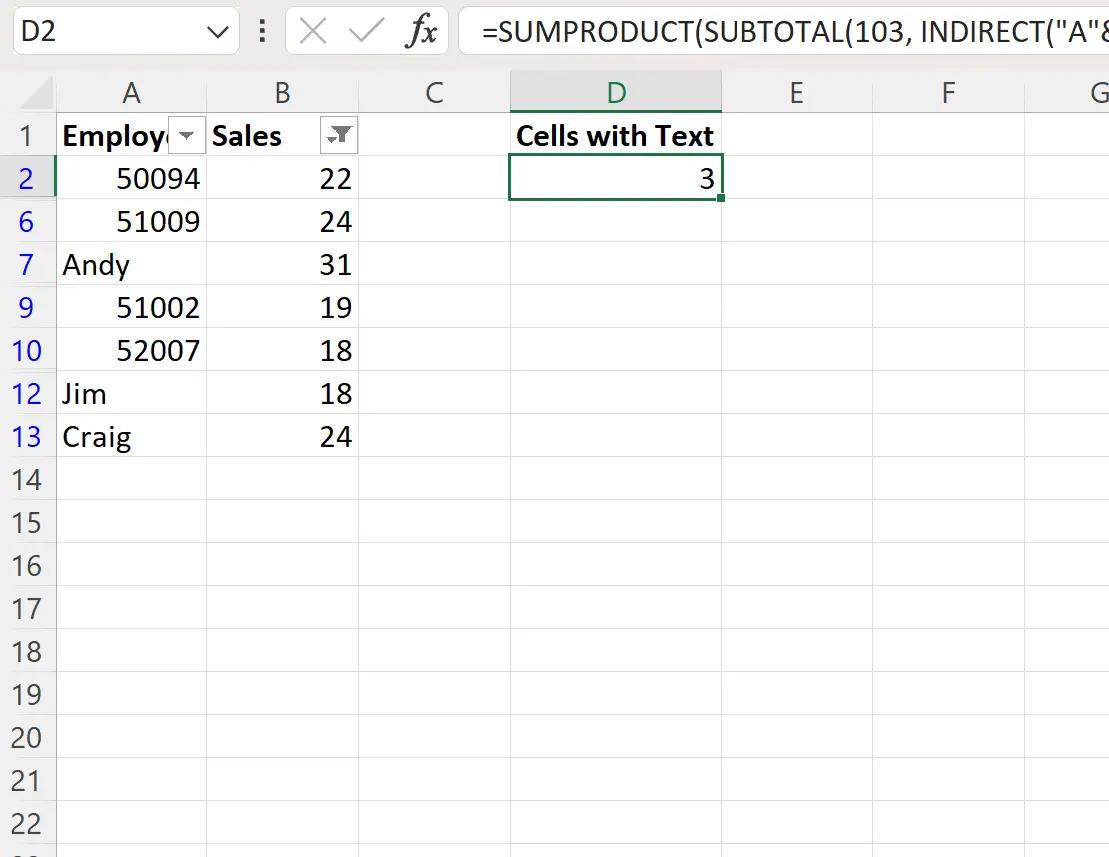
이 수식은 3 값을 올바르게 반환합니다.
Employee 열의 텍스트 값이 있는 세 개의 셀( Andy , Jim 및 Craig ) 을 수동으로 식별하여 이것이 올바른지 확인할 수 있습니다.
추가 리소스
다음 자습서에서는 Excel에서 다른 일반적인 작업을 수행하는 방법을 설명합니다.
Excel에서 필터링된 행을 삭제하는 방법
Excel에서 필터링된 행 수를 계산하는 방법
Excel에서 필터링된 행을 추가하는 방법